Az elmúlt években az Apple sokat fektetett annak érdekében, hogy az iPad hangszórói a lehető legjobban szóljanak. És ha Ön iPad tulajdonos, akkor sokat fektetett abba, hogy hallja ezt a hangot. Ez az oka annak, hogy nagyon zavaró lehet, ha nincs hang az iPaden.
Ez a bejegyzés bemutatja, miért fordulhat elő ez, valamint néhány olyan javítást, amelyet saját maga is kipróbálhat, hogy iPadje ismét hangosan és büszkén szóljon.
Miért nincs hang az iPademen?
Van néhány oka annak, hogy az iPad nem játssza le a hangot. Ez olyan egyszerű dolog lehet , mint egy helytelen beállítás , amelyet elég könnyű kijavítani. Szoftverprobléma is okozhatja, aminek megoldása kissé nehezebb lehet. Attól függ, hogy ez egy kis hiba vagy egy komoly rendszerhiba.
Fizikai problémák miatt a hangszórók is meghibásodhatnak. Ennek oka lehet a víz által okozott kár, az iPad túl erős leejtése, vagy egyszerűen az iPad hangszóróinak idővel történő elkopása. Ha ez a helyzet az Ön esetében, akkor előfordulhat, hogy ki kell cserélnie az eszközt, hogy újra lejátssza a hangot.
Ebben a bejegyzésben nem térünk ki a fizikai sérülések javítására, ezért ha tudja, hogy nemrégiben víz alá merítette iPadjét, vagy különösen erősen leejtette azt közvetlenül azelőtt, hogy a hang leállt volna, akkor lehet, hogy újat kell vásárolnia. Ellenkező esetben nem kell tudnia, hogy mi okozza a problémát, hogy az alábbi javítások egyike legyen a megoldás!
Kapcsolja ki a Csendes módot, és győződjön meg arról, hogy a hangerő megnő
Az első két dolog, amit megpróbálunk, nagyon egyszerű. Gondoskodni fogunk arról, hogy eszköze ne legyen Csendes módban, ami miatt bizonyos alkalmazások nem játszanak le hangot. És akkor meg fogunk győződni arról, hogy a hangerőt végig emeli, mert utálnánk, ha stresszes lenne egy ilyen kis probléma miatt.
A Csendes mód, például az iPhone rezgésbe állítása, elnémít bizonyos hangokat, például az értesítéseket és a bejövő hívásokat. De elnémíthatja az alkalmazásokat, például a játékokat is, ha elfelejti kikapcsolni.
Így kapcsolhatja ki a csúszó módot:
- Ha iPadjének oldalán van némító kapcsoló, fordítsa meg úgy, hogy ne legyen piros. Ez legtöbbször megoldja ezt a problémát. Csak a régebbi iPadeken van némító kapcsoló, ezért ne aggódjon, ha nincs ilyen.
- Ha iPadjén nincs némító kapcsoló, akkor meg kell nyitnia a Vezérlőközpontot . Ezt úgy teheti meg, hogy az iPad modelljétől függően csúsztat lefelé az iPad jobb felső sarkából, vagy felfelé az iPad aljáról.
- A Vezérlőközpont megnyitásakor keresse meg a harang ikont . Színes lesz, ha be van kapcsolva, egyébként semleges. Érintse meg, hogy semlegesre váltson.
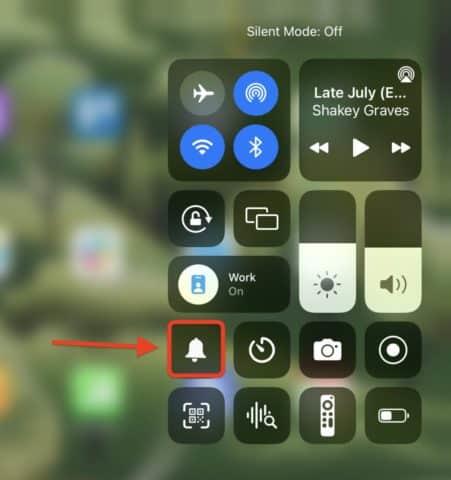
- Ha nincs némító kapcsolója, és nem látja a Néma mód letiltásának/engedélyezésének lehetőségét a Vezérlőközpontban, nyissa meg a Beállítások alkalmazást iPadjén. Koppintson a Vezérlőközpont elemre , majd kattintson a Csendes mód opció melletti zöld + ikonra.
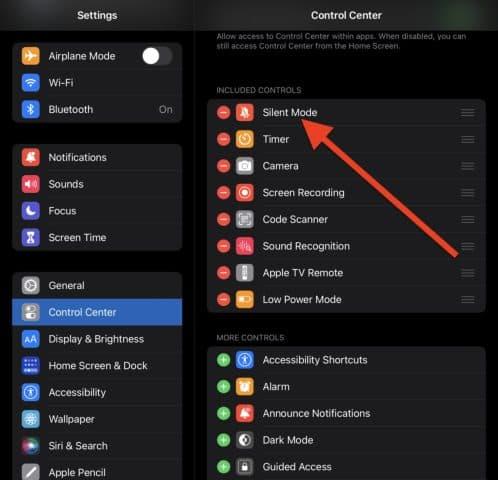
Most már látnia kell a Csendes módot a Vezérlőközpontban, amikor elcsúsztatja azt. Ismételje meg a 2. lépést most.
Próbálja kihúzni/lecsatlakoztatni a fejhallgatót
Azok a felhasználók, akik nem tudják lejátszani a hangot a fejhallgatón keresztül, ennek megoldása egy kicsit más lesz. Ebben az esetben a cél az, hogy megnézzük, nincs-e baj a fejhallgatóval vagy az iPad és a fejhallgató közötti kapcsolattal.
Íme néhány lépés, amelyet kipróbálhat:
- Próbáljon ki egy másik fejhallgatót. Ha van egy másik fejhallgató a közelben, akkor tesztelje le, hogy nem működik-e. Ha működnek, akkor jó esély van arra, hogy a jelenlegi fejhallgatója tönkremegy. Ha az újak sem működnek, akkor valószínűleg valami baj van az iPaddel.
- Tisztítsa meg az iPad aux portját. Azoknál az iPadeknél, amelyeknek még van fejhallgató-csatlakozója, megpróbálhatja megtisztítani. Ehhez húzza ki a fejhallgatót, és erőteljesen fújja be a fejhallgató-csatlakozóba, vagy használjon konzerv levegőt. Ne helyezzen semmit a fejhallgató-csatlakozóba tisztítás céljából.
- Próbálja elfelejteni és újracsatlakoztatni a Bluetooth fejhallgatót. A Bluetooth-fejhallgatók, például az AirPods esetében , ha elfelejti őket, és újra csatlakoztatja, előfordulhat, hogy újra lejátszhatja a hangot.
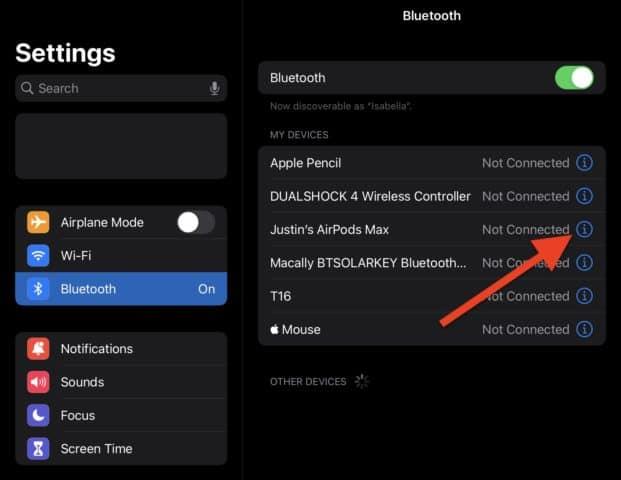
- Ehhez nyissa meg a Beállításokat iPaden, és koppintson a Bluetooth elemre . Keresse meg a visszaállítani kívánt fejhallgatót, és koppintson a mellettük lévő kék i ikonra.
- Koppintson az Eszköz elfelejtése elemre .
- Ismételje meg a fejhallgató újracsatlakoztatásának folyamatát (ezt ugyanarról a Bluetooth beállítási oldalról teheti meg, amelyet az imént nyitottunk meg). Megpróbálhatja visszaállítani a Bluetooth fejhallgatót is. Itt olvashatja el, hogyan kell ezt megtenni az AirPods esetében, vagy tekintse meg a Bluetooth-fejhallgatóhoz kapott utasításokat.
Ellenőrizze, hogy csatlakozik-e Bluetooth-eszközhöz
Ha már a Bluetooth fejhallgatóknál tartunk, ennek oka lehet egy Bluetooth-eszköz is. Előfordulhat, hogy anélkül csatlakozik Bluetooth-eszközhöz, mint például hangszóró vagy jármű. Ha ez a helyzet, akkor a hangot onnan játssza le az iPad helyett.
Lehetséges, hogy a következő hibaelhárítási lépéseket meg kell próbálnia:
- Ellenőrizze, hogy csatlakozik-e Bluetooth-eszközhöz. Ehhez nyissa meg a Beállításokat , és érintse meg a Bluetooth elemet . Ha a Bluetooth-beállítások valamelyikén a Connected felirat látható , koppintson a kék i ikonra, majd a Leválasztás elemre .
- Bluetooth letiltása. Húzza ki a Vezérlőközpontot az iPad jobb felső sarkából lefelé vagy az iPad aljáról felfelé húzva (a modelltől függően). Érintse meg a Bluetooth ikont a csatlakozási panelen.

Ezt követően próbálja meg újra lejátszani a hangot.
Kapcsolja be és ki a mono hangot
A következő megoldás erre a mono hang be- és kikapcsolása. Ez az iPad hangbeállításainak lágy újraindításaként működik.
Monó hang visszaállítása iPaden:
- Nyissa meg a Beállítások alkalmazást.
- Koppintson a Kisegítő lehetőségek elemre .
- Érintse meg az Audio & Visual elemet a HALLÁS fejléc alatt .
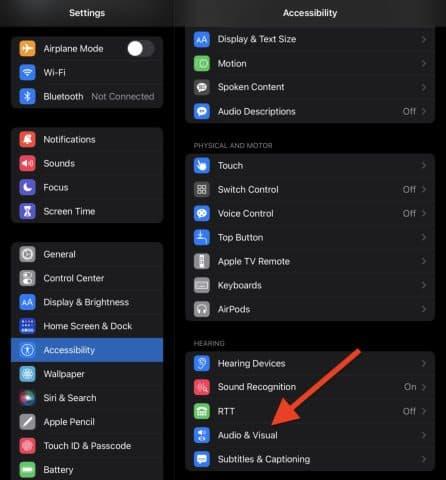
- Érintse meg a Mono Audio melletti kapcsolót a bekapcsolásához, majd kapcsolja ki ismét. Zöldre kell váltania, majd vissza semlegesre.
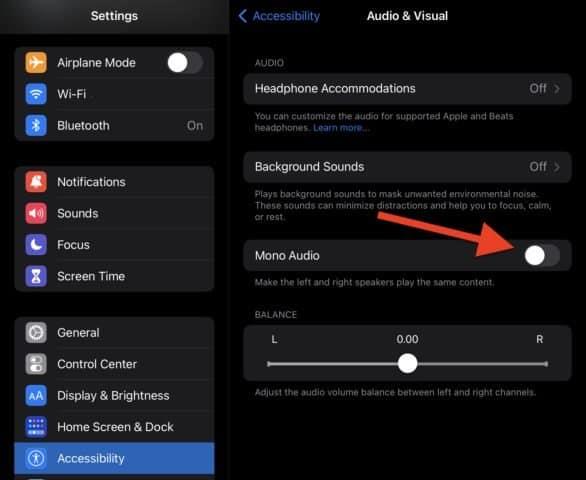
- Tesztelje a hangot, hátha újra működik.
Indítsa újra iPadjét
Végül, ha minden más nem sikerül, megpróbálhatja kijavítani ezt a problémát az iPad újraindításával. Ez megszünteti a legtöbb szoftverproblémát, amelyek megakadályozhatják a hang lejátszását.
Az iPad újraindításához:
- Tartsa lenyomva a bekapcsológombot és a Kezdőlap gombot néhány másodpercig, majd csúsztassa el az ujját a Kikapcsoláshoz . Nyomja meg és tartsa lenyomva ismét a bekapcsológombot néhány másodperc múlva, hogy újra bekapcsolja iPadjét.
- Azon iPad eszközökön, amelyek nem rendelkeznek Home gombbal, tartsa lenyomva néhány másodpercig a bekapcsológombot és a hangerőnövelő gombot. Csúsztassa el a Csúszdát a Kikapcsoláshoz , amikor megjelenik a képernyő tetején. Néhány másodperc múlva nyomja meg és tartsa lenyomva a bekapcsológombot az iPad visszakapcsolásához.
Ha iPadje továbbra sem ad le hangot, akkor ideje felvenni a kapcsolatot az Apple ügyfélszolgálatával .
Hangproblémák hibaelhárítása iPaden
Elmagyaráztunk néhány legjobb módszert a hangtalan probléma megoldására iPaden. Ha továbbra is problémái vannak, forduljon az Apple ügyfélszolgálatához. Meg tudják diagnosztizálni a problémát, és pontosan megmondják, hogyan kell megoldani.
Addig is megtanulhatja, hogyan módosíthatja az összes rendszerhang hangerejét iPadjén a hangerőszabályzókkal, és elkezdheti a veszteségmentes zene használatát az Apple Music alkalmazásban .
![Hogyan lehet élő közvetítést menteni a Twitch-en? [KIFEJEZETT] Hogyan lehet élő közvetítést menteni a Twitch-en? [KIFEJEZETT]](https://img2.luckytemplates.com/resources1/c42/image-1230-1001202641171.png)
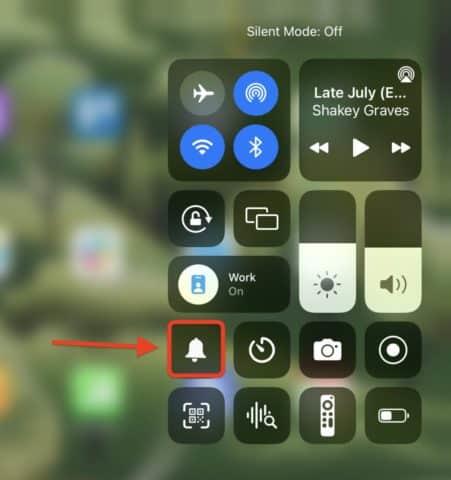
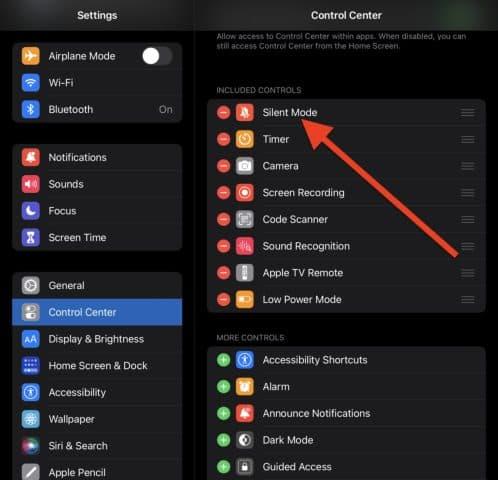
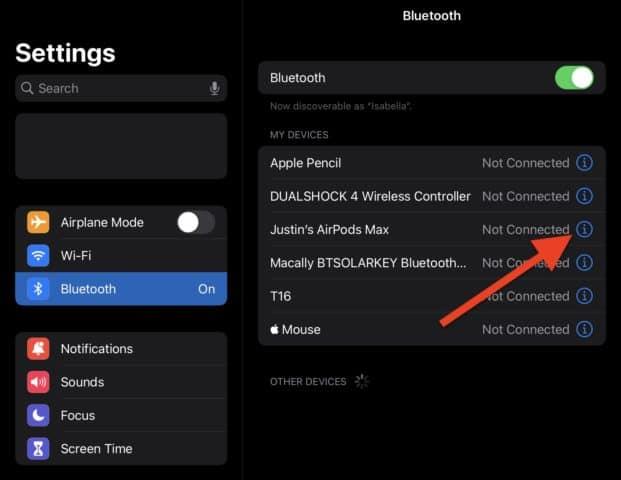

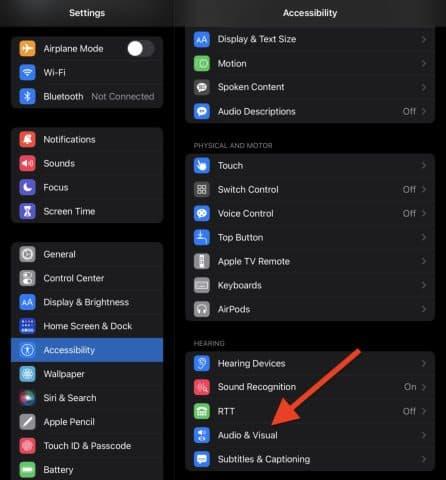
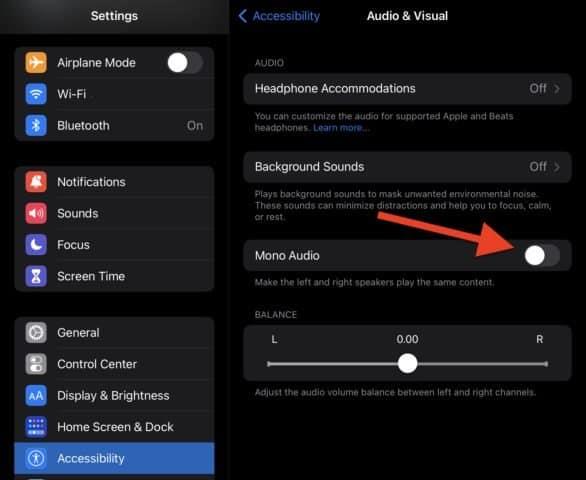


![[JAVÍTOTT] „A Windows előkészítése, ne kapcsolja ki a számítógépet” a Windows 10 rendszerben [JAVÍTOTT] „A Windows előkészítése, ne kapcsolja ki a számítógépet” a Windows 10 rendszerben](https://img2.luckytemplates.com/resources1/images2/image-6081-0408150858027.png)

![Rocket League Runtime Error javítása [lépésről lépésre] Rocket League Runtime Error javítása [lépésről lépésre]](https://img2.luckytemplates.com/resources1/images2/image-1783-0408150614929.png)



